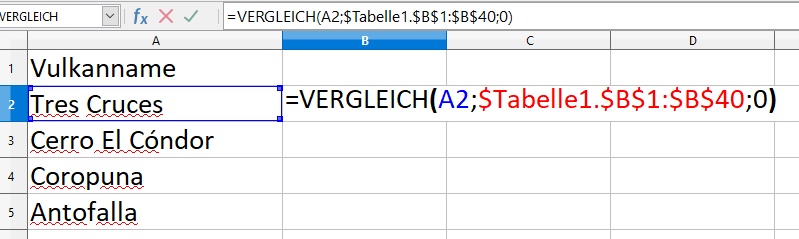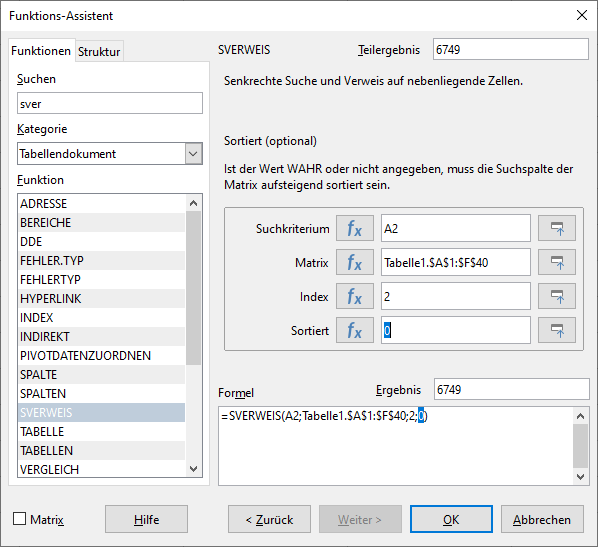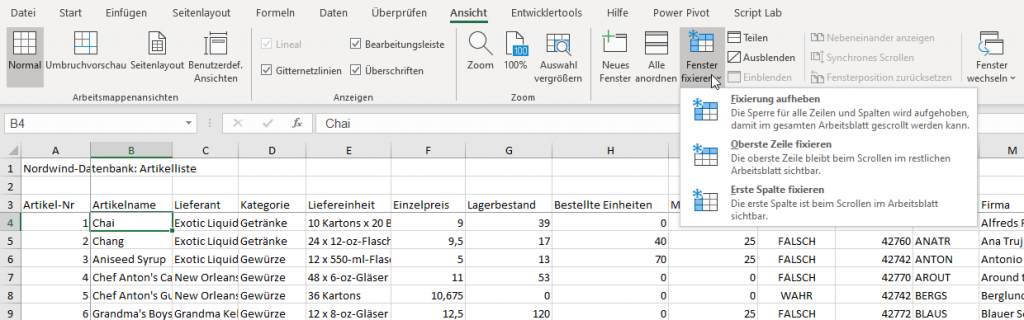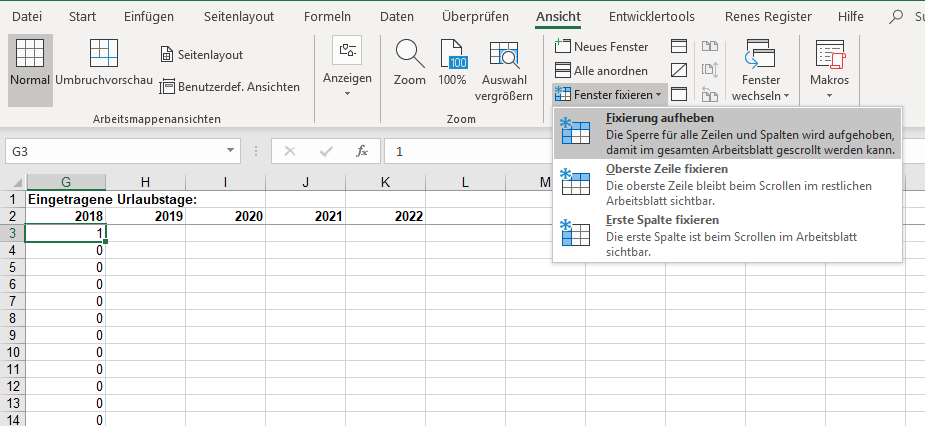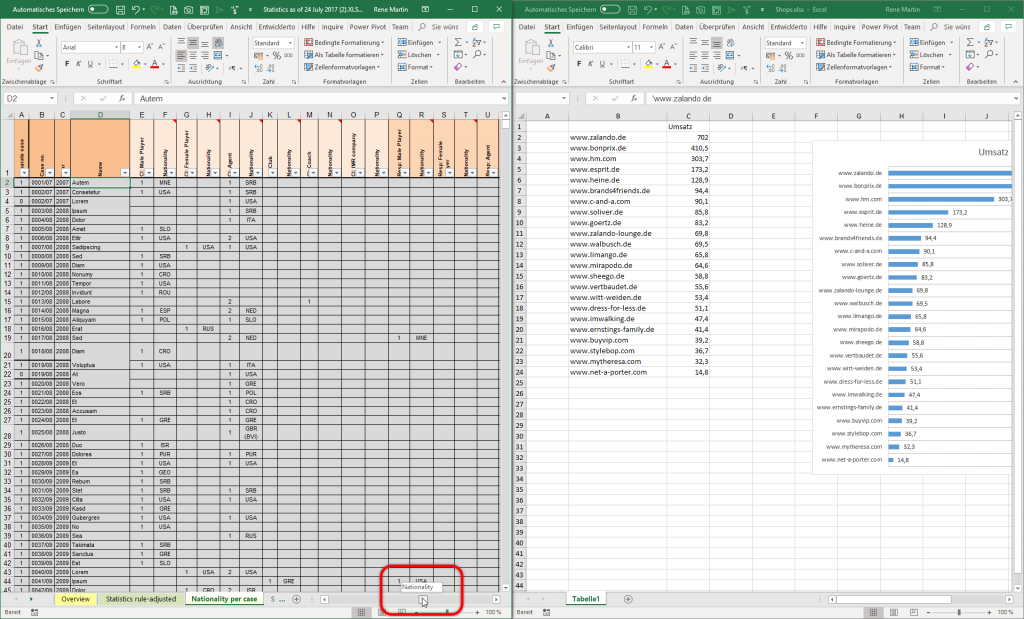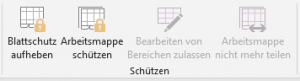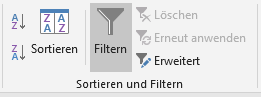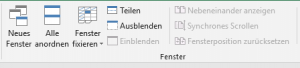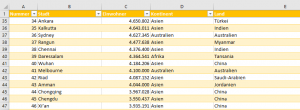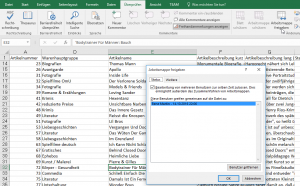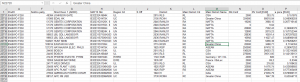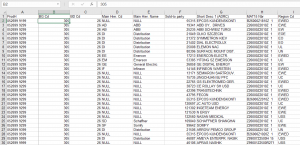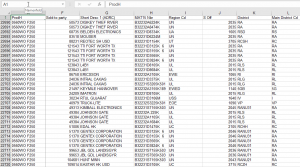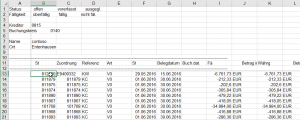Meine Frau ist zur Arbeit gefahren und hat gesagt: „Wenn ich zurückkomme, ist die Küche aufgeräumt!“ – Ich bin mal gespannt, wie sie das hinbekommt.
Gestern Excel-Schulung für
„Ich will da rauf!“ e.V.
Klettern für Menschen mit und ohne Behinderung
Lustige Schulung; sehr nette Teilnehmerinnen.
Eine der gestellten Fragen hat mich amüsiert – ich habe schon einmal in diesem Blog darüber gepostet.
In einer Exceltabelle ist die erste Zeile und die erste Spalte fixiert. Ich erkläre, wie man mit [Strg] + [Pfeil oben] nach „oben“ springen kann. Was ist oben?
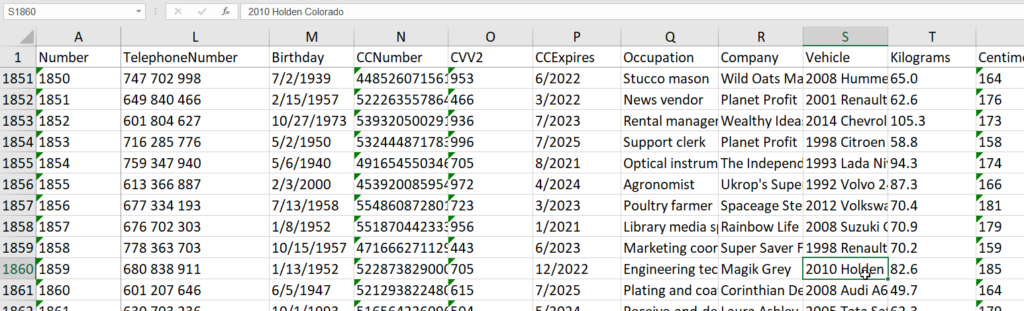
Eine Teilnehmerin beschwert sich, dass sie nun nicht die erste Zeile der Datensätze angezeigt bekommt, sondern dass sich die Markierung in der Überschriftszeile befindet, die allerdings immer noch fixiert ist.
Als ich ihr erkläre, dass sie nun in einem zweiten Schritt mit [Pfeil unten] eine Zeile nach unten springen kann und so die ersten Zeilen der Tabelle sieht, ist sie zufrieden.